
Градусник купить можно тут: http://ali.pub/58qrm4
В прошлой статье я описал, как прошить данный градусник LYWSD03MMC, как изменить его некоторые отображаемые параметры и как его добавить в Home Assistant с альтернативной прошивкой.
В этой статье добавим данный датчик на стоковой прошивке и разберем какие плюсы она имеет и какие минусы.
Прежде чем приступить к материалу, я Вас попрошу, если нравится то, что я делаю и хотите следить за моей деятельностью, то рекомендую подписаться на мой телеграмм канал: https://t.me/ypavla
Там я публикую новости о вышедших видео, статьях и разные устройства для умного дома и не только показываю.
Спасибо за внимание, теперь продолжим.
Итак ну приступим сразу к делу. Так как данный датчик у нас отправляет шифрованные послания на стоковой прошивке, нам необходим ключ для дешифрации данных. Чтоб получить данный ключ, нам необходимо:
- Зайти на сайт: https://atc1441.github.io/TelinkFlasher.html
- На данном сайте нажать кнопку “Connect” и найти в списке наше устройство, оно будет называться LYWSD03MMC.
- После подключения, необходимо нажать кнопку “Do Activation”. И появится следующее:
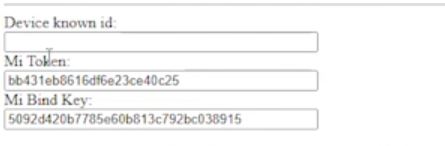
Вот нас какраз интересует Mi Bind Key. Копируем его.
Теперь переходим в Home Assistant.
Заходим в HACS. (Если не знаете что такое HACS и как его установить, то в этой статье я попытался описать данный процесс. Статья: https://psenyukov.ru/%d1%83%d1%81%d1%82%d0%b0%d0%bd%d0%be%d0%b2%d0%ba%d0%b0-hacs-%d0%b2-home-assistant/)
В HACS заходим в Integrations, далее нажимаем на “+” и в открывшемся окне ищем “Xiaomi passive BLE monitor sensor platform” И устанавливаем его. После установки в меню HACS->Integrations появится данная интеграция:
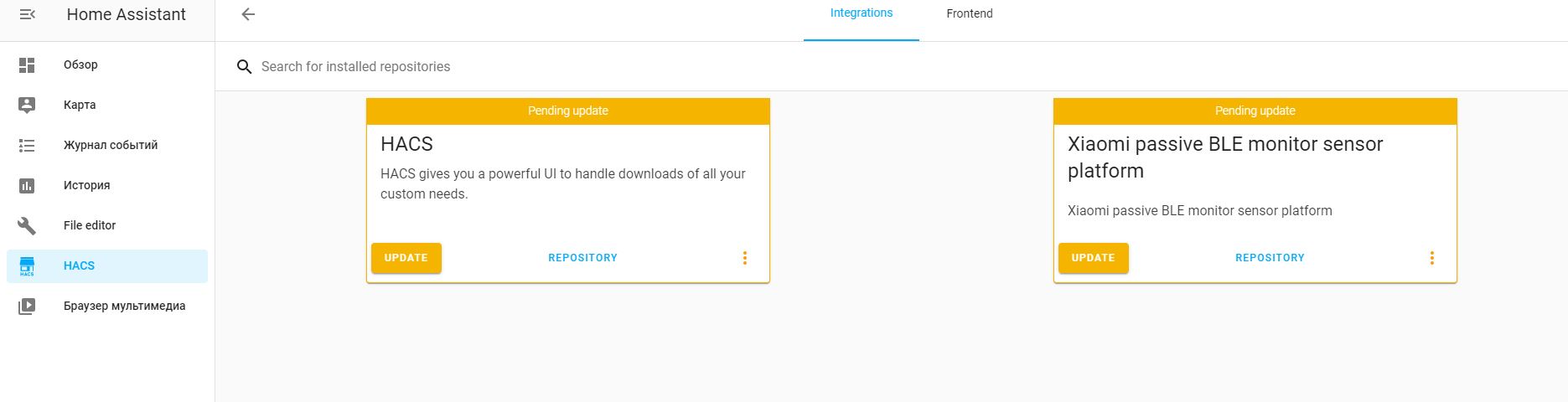
Теперь необходимо перезагрузить сервер. Настройки->Сервер->Перезагрузить.
После перезагрузки заходим в Configuration.yaml и Пишем следующее:
sensor:
- platform: mitemp_bt
rounding: True
decimals: 1
period: 60
log_spikes: False
use_median: False
active_scan: False
hci_interface: 0
batt_entities: False
encryptors:
'A4:C1:38:93:3B:A5': '71b0f8c2e9582b81d7c343874f65e4b5'
sensor_names:
'A4:C1:38:31:6E:1A': 'Балкон'
Где:
encryptors:
'A4:C1:38:93:3B:A5': '71b0f8c2e9582b81d7c343874f65e4b5'
Это первое значение: блютуз мак адрес нашего датчика. Второе значение это какраз ключ шифрования который мы получили с сайта и записали ранее.
Так как после добавления устройства, когда оно появится в системе Home Assistant у нее будет имя по mac адресу. Это не очень удобно. Поэтому блок ниже и служит, для того чтоб удобно описать наши датчики. В данном случае датчику присвоено имя “Балкон”
sensor_names:
'A4:C1:38:31:6E:1A': 'Балкон'
Все после прописи датчика в configuration.yaml и перезапуска системы. Примерно через 10 минут наш датчик должен появиться в системе и называться как mi temperature Балкон и mi humidity Балкон. Все датчики добавленные через интеграцию “Xiaomi passive BLE monitor sensor platform” Будут начинаться на “mi“.
Какие же всетаки плюсы и минусы данного метода добавления устройства.
Плюс безусловно это то, что данные датчики смогут по прежнему работать в системе умного дома Mi Home параллельно с системой умного дома Home Assistant.
А минус это пожалуй то, что данные мы будем получать примерно один раз в 10 минут и если нам необходимо отслеживать температуру с меньшим интервалом во времени чем 10 минут, то такой способ нам не подойдет. Ну или я просто не знаю как сделать так чтоб на стоковой прошивке датчик отправлял данные чаще чем приблизительно оди н раз в 10 минут.
У меня таких 3 датчика. И сейчас 2 из них на стоковой прошивке, а один на альтернативной с интервалом показаний раз в 5 минут. Вот теперь я за ними понаблюдаю и выясню сильно ли частота изменения показаний влияет на разряд батарейки.
Данный способ интеграции в Home Assistant и разбор самого датчика до винтиков я постарался показать в данном видео: